ยกระดับศิลปะ VR ของคุณ

ฉันเริ่มใช้ Cinema 4D สองสามเดือนหลังจากได้รับชุดหูฟัง VR ของฉันเมื่อปีที่แล้ว จนถึงตอนนี้ฉันจะใช้ ถุงเครื่องมือ Marmoset สำหรับการตั้งค่าฉาก VR ของฉันให้แสงสว่างพวกเขาเพิ่มบรรยากาศและอื่น ๆ ค่อนข้างเร็วฉันรู้สึกเหมือนฉันถึงขีด จำกัด ของสิ่งที่ marmoset สามารถทำได้เช่นเดียวกับโปรแกรมที่ยอดเยี่ยมตามที่เป็นอยู่ ฉันต้องการโปรแกรมที่จะจัดการนิเมชั่นการตั้งค่าฉากแสงขั้นสูงบรรยากาศและอนุภาค
- ชุดหูฟัง VR ที่ดีที่สุดสำหรับปี 2018
ดวงตาของฉันลดลงอย่างรวดเร็วบนโรงภาพยนตร์ 4D เป็นเครื่องมือที่ฉันเห็นผู้คนสรรเสริญเพื่อความสะดวกในการใช้งานและความเก่งกาจ ฉันจะเล่นรอบ ๆ ด้วย Octane Standalone และต้องการดูว่า Octane และ Cinema 4D จะทำงานกับ Sculpts VR ของฉันได้อย่างไร
สำหรับผู้ที่ไม่รู้จัก Octane แล้วมันเป็นเรนเดอร์ที่รวดเร็วมากที่ให้ข้อเสนอแนะเกือบทันทีเกี่ยวกับการเปลี่ยนแปลงที่คุณทำกับฉากของคุณ มันเป็น GPU และทำงานกับ NVIDIA GPU เท่านั้น ฉันมี NVIDIA 1080 Ti บัตรที่ทำงานได้ดีมากกับ octane
ในเรื่องนี้ Cinema กวดวิชา 4D ฉันจะเอาหนึ่งใน Sculpts ของฉันและรวมเข้ากับ VR 'Drawing' จาก Quill ในโรงภาพยนตร์ 4D ฉันจะพาคุณไปที่วิธีการตั้งค่าวัสดุที่ใช้ข้อมูลสีจากฉาก VR ของคุณและพูดคุยเกี่ยวกับเทคนิคต่าง ๆ ที่ฉันใช้เพื่อปรับปรุงเอาต์พุต VR ไม่มีโปรแกรม VR ที่แสดงการแสดงผลในขณะนี้ดังนั้นคุณจะต้องดูโปรแกรมภายนอกสำหรับสิ่งนั้น
ส่วนแรกของการกวดวิชาจะอธิบายกระบวนการส่งออกและนำเข้าแบบจำลองของคุณสั้น ๆ จุดสนใจหลักของการกวดวิชาจะทำงานในโรงภาพยนตร์ 4D และ Octanerender
01. ส่งออกและเตรียมโมเดลแรก

ก่อนอื่นฉันนำเข้าตัวละครที่ฉันจะใช้ในฉากของฉัน ฉันทำอัศวินในสื่อ Oculus และส่งออกรูปแบบที่ความละเอียดเต็มรูปแบบเป็นไฟล์ FBX เพื่อเก็บเลเยอร์ ฉันนำเข้า FBX ที่ ZBrush ใน ZBrush ฉันทำรุ่นความละเอียดต่ำของรุ่นโดยใช้การผสมผสานของการทำลายล้างต้นแบบและ Zremesher ฉันพยายามที่จะไปที่ความละเอียดต่ำที่สุดเท่าที่จะเป็นไปได้สำหรับเวลาที่ง่ายขึ้นยูวี จากนั้นฉันเพิ่ม UV โดยใช้ UV Master อย่าลืมทำลายโมเดลของคุณในโพลีกรู๊ดเพื่อให้ยูวีมาสเตอร์เป็นเวลาที่ง่ายขึ้น
เมื่อทุกอย่างเป็น UV'ed ฉันส่งออกรุ่นความละเอียดต่ำของรุ่นและความละเอียดสูงสำหรับกระบวนการอบพื้นผิว
02. พื้นผิวหรือสีจุดสุดยอด?
ฉันสามารถข้ามกระบวนการในขั้นตอนที่ 1 โดยการทาสีโมเดลในสื่อจากนั้นใช้ข้อมูลสีจุดสุดยอดในโรงภาพยนตร์ 4D พร้อมกับรุ่นความละเอียดสูงของตาข่าย ฉันตัดสินใจที่จะทำผ่านพื้นผิวที่เหมาะสมสำหรับความเที่ยงตรงสูงกว่าที่จะให้และสำหรับประสิทธิภาพที่เพิ่มขึ้นคุณจะได้รับจากการใช้ตาข่ายโพลีต่ำที่มีแผนที่ปกติ ฉันใช้เวิร์กโฟลว์สีจุดสุดยอดสำหรับฉากหลังสำหรับอัศวินและฉันจะไปในภายหลังในการกวดวิชา
03. ย้ายไปที่จิตรกรสาร
ฉันนำเข้าโมเดลอัศวินที่มีความไร้ความสามารถในการทำแผนที่สารสนเทศใช้ตาข่ายความละเอียดสูงและทาสีแบบจำลอง สิ่งสำคัญที่นี่เมื่อส่งออกไปยังโรงภาพยนตร์ 4D และ Octanerender คือการเลือกการตั้งค่าการส่งออกโลหะ PBR ที่จะส่งออกแผนที่สีฐานแผนที่ความหยาบแผนที่เมทัลลิคและแผนที่ปกติ
04. ตั้งค่าอัศวินใน C4D

ฉันจะตั้งค่าอัศวินในโรงภาพยนตร์ 4D ก่อนช่วยเขาแล้วตั้งค่าสภาพแวดล้อม ฉันทำตัวละครและฉากหลังเป็นชิ้นแยกเป็นชิ้นแรกเพื่อให้ได้ประสิทธิภาพโดยรวมที่ดีขึ้นในขณะที่ทดสอบคุณสมบัติของวัสดุ
ในเมนูไฟล์ฉันเลือกผสานและนำเข้าไฟล์ FBX ต่ำโพลี เลเยอร์ของไฟล์ FBX ปรากฏในหน้าต่าง Object Manager ที่มุมบนขวาของ C4D ฉันเปลี่ยนชื่อเลเยอร์หากจำเป็นให้เลือกทั้งหมดคลิกขวาและจัดกลุ่มเพื่อให้สิ่งที่จัดการได้ง่ายขึ้น ฉันเปิดหน้าต่าง Octane Live Viewer ผ่าน Octane & GT; รายการเมนูหน้าต่าง Viewer สดที่ด้านบนของหน้าต่าง C4D ในหน้าต่าง Live Viewer ฉันคลิกโลโก้ Octane ขนาดเล็กที่มุมซ้ายบนเพื่อเปิดใช้งานมุมมองสด
05. ปล่อยให้มีแสง!

เพื่อดูวัสดุที่ดีขึ้นฉันต้องเพิ่มแหล่งกำเนิดแสงไปยังฉาก มีหลายประเภทให้เลือกในหน้าต่าง Live Viewer ภายใต้วัตถุ & GT; ไฟ. ฉันเลือกกลางวัน สิ่งนี้จะเพิ่มวัตถุ Daylight Octane ในตัวจัดการวัตถุของเรา ฉันเลือกสิ่งนี้และเปลี่ยนตำแหน่งดวงอาทิตย์โดยใช้เครื่องมือหมุนในมุมมองหลัก ฉันยังเพิ่มวัตถุเครื่องบินจากกลุ่มคำสั่งในส่วนบนของ C4D ฉันเปลี่ยนตำแหน่งเครื่องบินให้ตรงกับเท้าของอัศวิน
06. ตั้งค่าวัสดุ
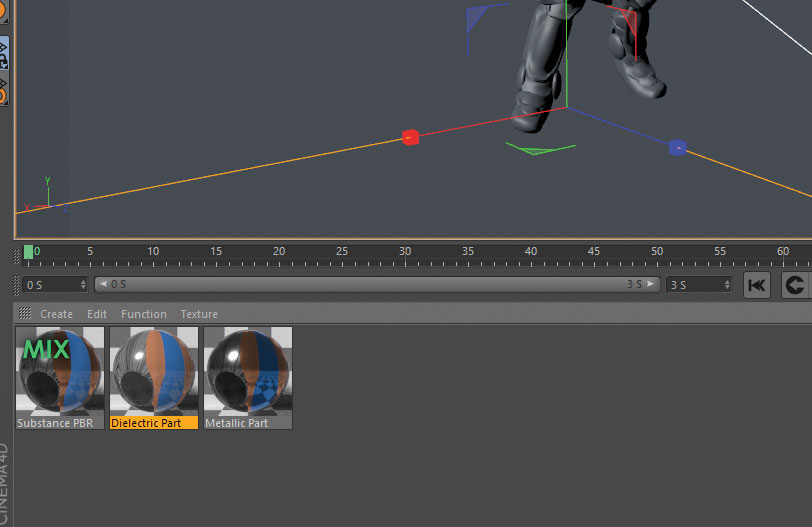
ฉันจะไปตั้งค่าเพียงหนึ่งในวัสดุเนื่องจากแต่ละคนจะเป็นกระบวนการเดียวกัน ฉันเริ่มต้นด้วยวัสดุโล่และแผ่นรองไหล่
ในการตั้งค่าวัสดุจากจิตรกรสารใน Octanerender วิธีที่ง่ายที่สุดคือการเปิด LivedB ภายใต้วัสดุใน Live Viewer ที่นี่คุณจะพบคอลเลกชันขนาดใหญ่ของวัสดุที่ตั้งไว้ล่วงหน้าและวัสดุแม่แบบเช่นเดียวกับจิตรกรสาร แม่แบบสารอยู่ภายใต้วัสดุ & GT; misc & gt; pbr สาร มีวัสดุบางอย่างที่มีชื่อเหมือนกัน เลือกอันที่มีพื้นผิวบางอย่าง การเลือกสิ่งนี้จะทำให้เรามีเทมเพลตกับวัสดุในสล็อตที่เหมาะสมซึ่งหมายความว่าเราสามารถแทนที่ผู้ที่เป็นของเราเอง ง่าย!
ฉันคลิกขวาและเลือกดาวน์โหลดและวัสดุจะปรากฏในแท็บวัสดุภายใต้มุมมองหลัก สิ่งนี้ประกอบด้วยวัสดุสามวัสดุ: วัสดุผสมส่วนอิเล็กทริกและส่วนโลหะ
07. ใช้ Node Editor
ฉันคลิกสองครั้งที่วัสดุผสมจากนั้นคลิกปุ่มแก้ไขโหนด ฉันเปิดโฟลเดอร์ที่ฉันบันทึกพื้นผิวของฉันและค้นหาตำแหน่งสำหรับแผ่นไหล่และโล่ เนื่องจากฉันมีห้าชุดวัสดุฉันใช้แถบค้นหาในหน้าต่าง Explorer เพื่อเพิ่มความเร็วในสิ่งต่าง ๆ จากนั้นเป็นเพียงเรื่องของการลากสีฐานความขรุขระ, เมทัลลิคและแผนที่ปกติจากโฟลเดอร์ Explorer โดยตรงใน Node Editor
08. แทนที่วัสดุ
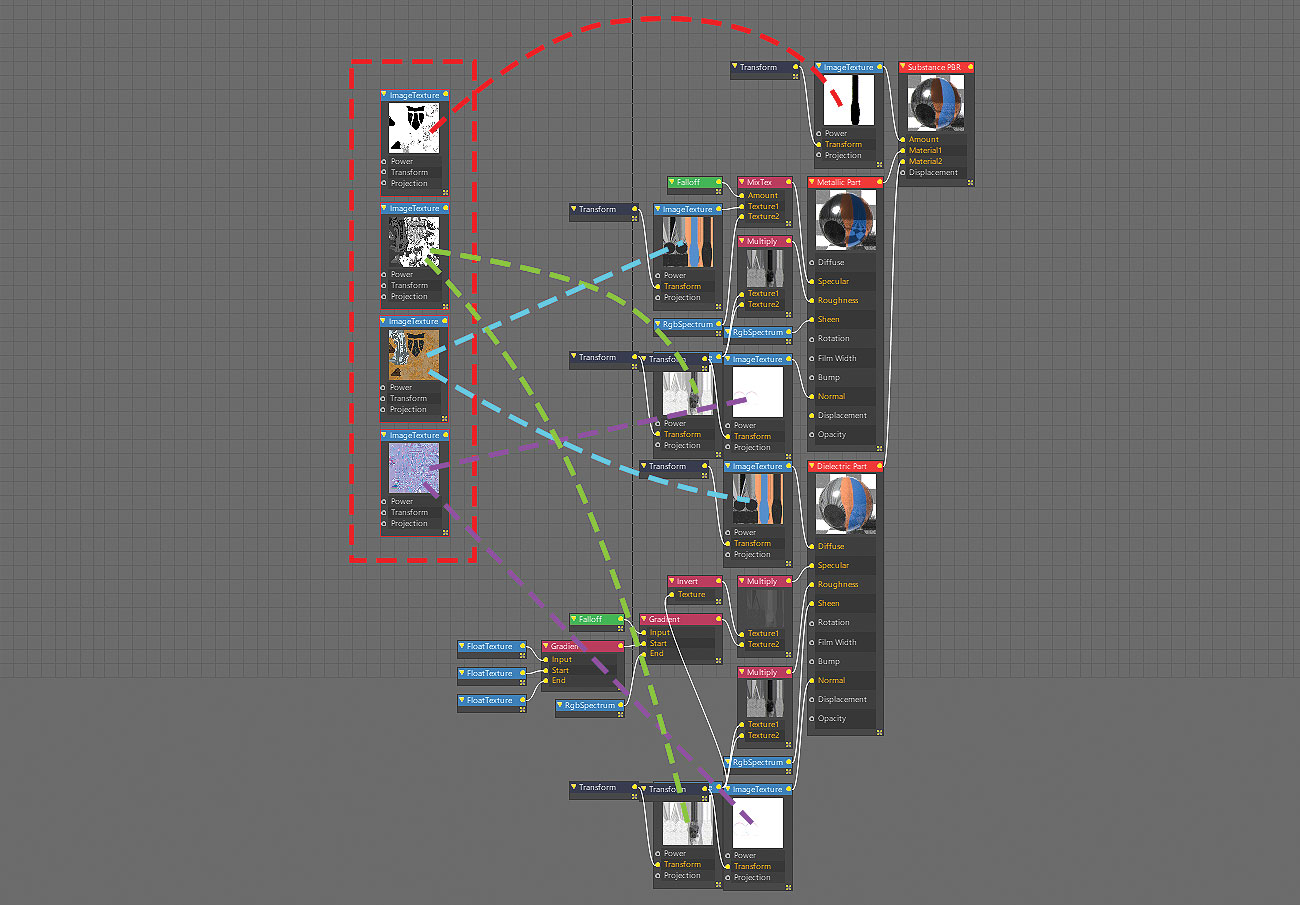
ฉันคลิกแผนที่สีพื้นฐานที่ฉันเพิ่งนำเข้าและคัดลอกพา ธ จากแผงคุณสมบัติไปทางขวาในตัวแก้ไขโหนด จากนั้นฉันเลือกแผนที่ Albedo ในวัสดุสารดั้งเดิมและวางเส้นทางใหม่ที่นั่น
ฉันทำเช่นเดียวกันกับความหยาบกร้านเมทัลลิคและแผนที่ปกติ เมื่อเสร็จแล้วฉันสามารถลากวัสดุผสมจากตัวจัดการวัสดุไปยังแผ่นรองไหล่ ฉันสามารถลากไปยังวัตถุในมุมมองหลักหรือวัตถุในตัวจัดการวัตถุ รูปแบบโหนดนั้นมีความซับซ้อนน้อยกว่าที่คิด มันเป็นเพียงเรื่องของการแทนที่เส้นทางไฟล์บางอย่างโดยทั่วไป ฉันหวังว่ากระบวนการจะง่ายขึ้นในวันที่ออกเทนในอนาคต
09. ตรวจสอบผลลัพธ์
หลังจากตั้งค่าวัสดุทั้งหมดและนำไปใช้กับวัตถุของพวกเขาก็ถึงเวลาที่จะตรวจสอบโมเดลแล้ว ฉันใช้โปรแกรมดูสดสำหรับสิ่งนี้และเล่นกับไฟเพื่อดูว่าวัสดุมีลักษณะอย่างไรภายใต้สภาพแสงที่แตกต่างกัน เมื่อฉันมีความสุขกับผลลัพธ์ฉันบันทึกฉาก
10. เพิ่มหิน

ฉันทำหินใน Oculus Medium และนำพวกเขาผ่าน zbrush สำหรับความละเอียดสูง / ความละเอียดสูงแล้วผ่านจิตรกรสารเพื่อพื้นผิว เวิร์กโฟลว์นั้นเหมือนกับของอัศวิน
11. บันทึกและนำเข้าฉากหลัง
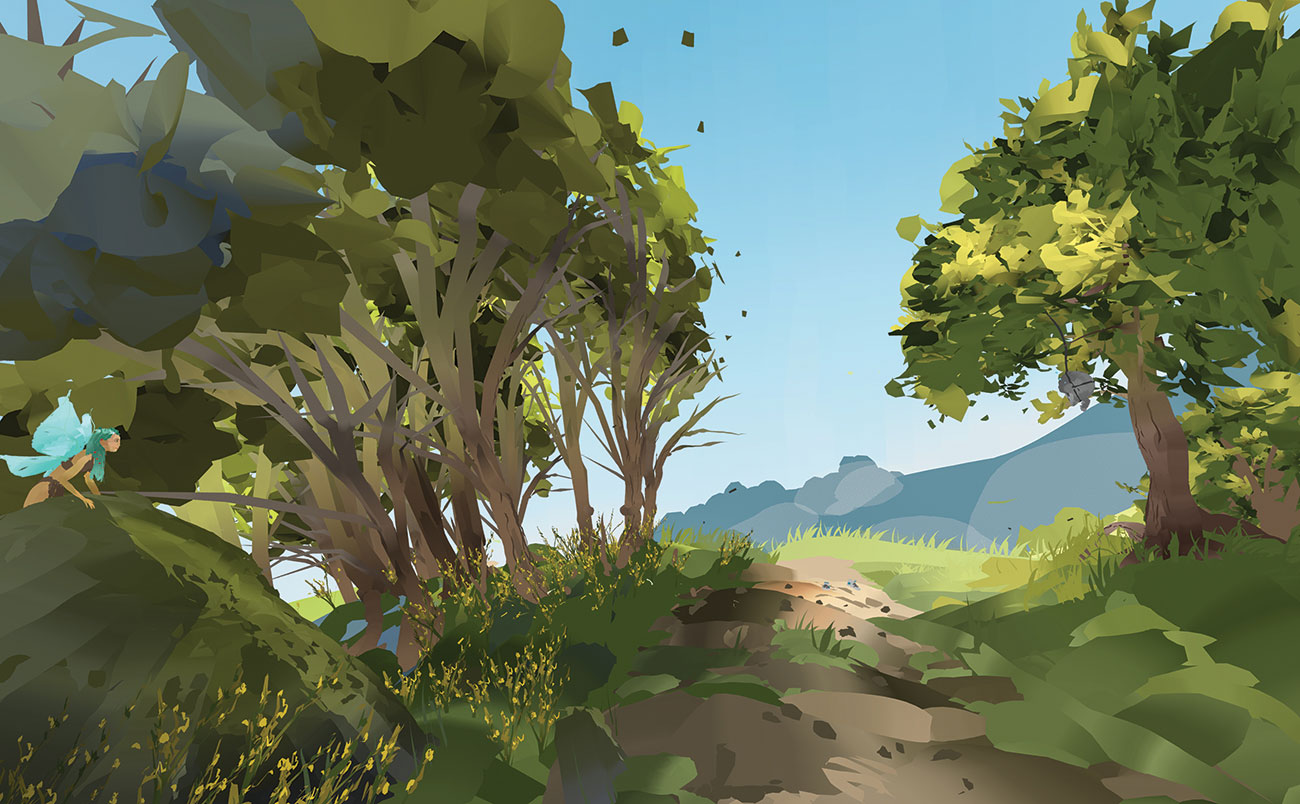
ฉันทำฉากใหม่สำหรับฉากหลัง ฉันส่งออกไฟล์ Quill เป็นไฟล์ FBX ซึ่งเก็บเลเยอร์และสี นี่คือสิ่งที่พื้นหลังดูเหมือนในการขนนกที่มีสีเรียบ
Quill เป็นเครื่องมือที่น่าทึ่งเมื่อคุณรู้สึกสะดวกสบาย มันเป็นวิธีที่รวดเร็วในการทำงานและฉากหลังนี้ใช้เวลาประมาณสองชั่วโมงในการทำและอาจเป็นชั่วโมงพิเศษสำหรับตัวละครนางฟ้า ทุกอย่างทำจากศูนย์ที่นี่ หากคุณใช้โปรแกรมเป็นจำนวนมากสำหรับฉากธรรมชาติคุณสามารถสร้างห้องสมุดพืชและองค์ประกอบที่คุณสามารถนำมาใช้ซ้ำเพื่อสร้างฉากที่รวดเร็วยิ่งขึ้น ฉันขอแนะนำให้คุณตรวจสอบวิดีโอขนนกของ Goro Fujita สำหรับข้อมูลเชิงลึกเกี่ยวกับวิธีการใช้ปากกา
ฉันเลือกผสานอีกครั้งจากเมนูไฟล์และนำเข้าฉากของฉัน
12. จัดระเบียบฉากขนวุก

อย่างที่คุณเห็นในลำดับชั้นที่เกิดเหตุเลเยอร์ทั้งหมดจากการขนนกจะถูกเก็บไว้และแต่ละเลเยอร์มีสัญลักษณ์ถัดจากมันด้วยเก้าจุดเล็ก ๆ นี่เป็นแท็กสีจุดสุดยอดและระบุว่าวัตถุมีข้อมูลสีจุดสุดยอด ในฉากที่ฉันได้ทำฉันมีเลเยอร์จำนวนมากและฉันต้องทำเนื้อหาที่เป็นเอกลักษณ์สำหรับแต่ละคนเพื่อใช้ข้อมูลจุดสุดยอดของวัตถุที่เกี่ยวข้อง
เนื่องจากเลเยอร์ส่วนใหญ่จะมีคุณสมบัติวัสดุเดียวกันฉันรวมพวกเขาโดยการเลือกใบและหญ้าทั้งหมดในลำดับชั้นคลิกขวาและเลือกวัตถุเชื่อมต่อ + DELETE สิ่งนี้จะรวมข้อมูลสีจุดสุดยอดและฉันจะต้องสร้างวัสดุเดียวสำหรับแต่ละกลุ่มเท่านั้น จากนั้นฉันรวมทั้งสามลำต้นทุกชั้นของนางฟ้า (ยกเว้นปีกที่จะมีวัสดุที่เป็นเอกลักษณ์) และอื่น ๆ ด้วยการทำเช่นนี้ฉันลงเอยด้วยวัสดุสีจุดสุดยอดน้อยกว่าที่ฉันมีถ้าฉันทำหนึ่งสำหรับแต่ละชั้นขนนก
ตอนนี้ถึงเวลาเปิดหน้าต่าง Live Viewer แล้วเริ่มต้นด้วยการกดโลโก้ Octane ไม่มีไฟหรือวัสดุฉากดูไม่เหมือนมาก
13. แสงตำแหน่ง

ฉันเพิ่มเวลากลางวันผ่านวัตถุ & GT; เมนูไฟใน The Live Viewer ฉันปรับตำแหน่งแสงโดยใช้เครื่องมือหมุน The Live Viewer ให้ข้อเสนอแนะทันทีเกี่ยวกับการแก้ไขของฉัน ฉันมุ่งเป้าไปที่อารมณ์พระอาทิตย์ขึ้นในฉากของฉันดังนั้นฉันจึงวางตำแหน่งดวงอาทิตย์ให้ต่ำบนขอบฟ้าไปทางขวาใต้กิ่งก้านของต้นไม้ด้วยกะโหลกศีรษะ
เมื่อฉันพอใจกับตำแหน่งแล้วก็ถึงเวลาที่จะเพิ่มสีจุดสุดยอดให้กับองค์ประกอบของฉาก
14. ทำวัสดุสีจุดสุดยอด
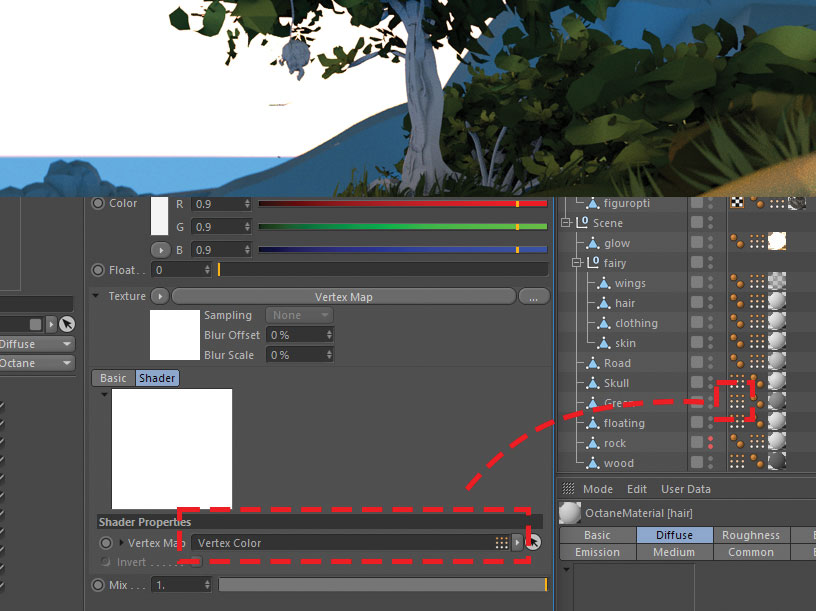
ในหน้าต่าง Octane Live Viewer ฉันเลือกวัสดุ & GT; วัสดุกระจาย สิ่งนี้จะเพิ่มวัสดุใหม่ให้กับแท็บวัสดุภายใต้ Viewport หลัก ฉันคลิกสองครั้งที่เนื้อหานี้และเปิด Node Editor ในที่นี่มี 'กล่องวัสดุ' ที่แสดงถึงวัสดุใหม่
ในแถบค้นหาเหนือหน้าต่างโหนดฉันพิมพ์ 'Vertex' เพื่อกรองประเภทวัสดุที่ฉันไม่ต้องการ จากนั้นฉันลากกล่อง Vertex Map ออกเป็นหน้าต่างโหนด ฉันลากการเชื่อมต่อโหนดระหว่างจุดสีเหลืองที่มุมของแผนที่จุดสุดยอดและวงกลมว่างถัดจากการกระจาย
ในการรับสีจุดสุดยอดจากวัตถุเพื่อแสดงในวัสดุให้ลากแท็กจุดสุดยอดถัดจากวัตถุในตัวจัดการวัตถุไปที่สล็อต Vertex Map ในโปรแกรมแก้ไขเนื้อหา
ฉันเปลี่ยนชื่อวัสดุในตัวจัดการวัสดุเป็น 'ใบไม้' และลากวัสดุไปยังวัตถุที่เกี่ยวข้องในลำดับชั้นที่เกิดเหตุ ในหน้าต่าง Live Viewer ตอนนี้ฉันเห็นฉากของฉันมาถึงวัสดุที่มีเนื้อหาด้วยวัสดุ ฉันทำซ้ำกระบวนการวัสดุสีจุดสุดยอดสำหรับแต่ละองค์ประกอบ
15. สร้างวัสดุ Emissive

สำหรับความมายากลเรืองแสงมาจากกะโหลกศีรษะในต้นไม้ฉันต้องการให้วัสดุที่ปล่อยออกมาเพื่อปล่อยเอฟเฟกต์เวทย์มนตร์สีแดง ดังนั้นในหน้าต่าง Live Viewer ฉันเลือกวัสดุ & GT; วัสดุกระจาย จากนั้นฉันเปิดวัสดุใหม่จากแท็บวัสดุแล้วคลิกหมวดหมู่ Emissive
ที่นี่ฉันเลือกการปล่อยของ Blackbody ซึ่งจะทำให้วัสดุเปล่งแสง จากนั้นฉันเปิดแท็บพื้นผิวและตั้งค่าพลังงานเป็นประมาณ 2 และอุณหภูมิในด้านที่อบอุ่นของสเปกตรัมซึ่งอยู่ทางซ้ายบนตัวเลื่อน Temp ในขณะที่ทำสิ่งนี้ฉันตรวจสอบหน้าต่าง Live Viewer อย่างต่อเนื่องเพื่อดูว่าผลลัพธ์นั้นเป็นไปตามที่ฉันคาดไว้หรือไม่
16. เพิ่มภูเขาที่ห่างไกล

ฉันรู้สึกเหมือนฉากที่ต้องการความลึกมากขึ้นดังนั้นฉันจึงตัดสินใจเพิ่มเทือกเขาในระยะไกล แทนที่จะวาดภาพเหล่านั้นในการขนนกฉันเพียงแค่เพิ่มเรขาคณิตอย่างรวดเร็วโดยใช้ฟังก์ชั่นวัตถุพื้นฐานที่คุณจะพบในส่วนบนของอินเทอร์เฟซ C4D ฉันเลือกฟังก์ชั่นแนวนอนซึ่งให้ภูเขาพื้นฐานที่ฉันสามารถปรับแต่งและย้ายเข้าที่ได้โดยใช้ตำแหน่งและเครื่องมือขนาด ฉันทำซ้ำภูเขาพื้นฐานนี้หลายครั้งจนกว่าฉันจะได้รับภูมิทัศน์ที่ฉันกำลังมองหา
ในคุณสมบัติของวัตถุสำหรับองค์ประกอบภูมิทัศน์คุณสามารถเปลี่ยนหมายเลขเมล็ดสำหรับแต่ละภูเขาเพื่อให้เป็นเอกลักษณ์
หากคุณต้องการให้ผู้ดูสดใช้มุมกล้องคงที่เพื่อให้แน่ใจว่าองค์ประกอบของคุณดูดีในขณะที่เคลื่อนย้ายองค์ประกอบไปรอบ ๆ ไปที่ Live Viewer และภายใต้ตัวเลือก, ยกเลิกการเลือกกล้องตรวจสอบ
17. รวมเมฆ

เพื่อเพิ่มอารมณ์และความลึกให้กับฉากของฉันฉันตัดสินใจที่จะเพิ่มเมฆบางส่วน พวกเขายังจะช่วยฉันแยกเครื่องบินพื้นหลังออกจากกัน สำหรับสิ่งนี้ฉันใช้วัตถุ & gt; ปริมาณ Octane VDB VDB Volumes เป็นวิธีการจัดเก็บข้อมูลปริมาตรเช่นเมฆหรือไฟ ฉันใช้ชุดของคลาวด์ VDBS ที่เรียกว่าแพ็ค VDB Clouds
วัตถุ Octane VDB ปรากฏในตัวจัดการวัตถุ ในคุณสมบัติของมันฉันเลือกชุดสูท VDB ที่เหมาะกับเส้นทางไฟล์ ในฉากนี้ปริมาณ VDB มีขนาดเล็กมากดังนั้นฉันต้องปรับขนาดค่อนข้างมากสำหรับการมองเห็น ฉันทำสำเนาหลายเล่มและปรับขนาดระหว่าง 300 และ 1,000x ในขดลวดวัตถุ การตั้งค่า
ในการตั้งค่าปานกลางในคุณสมบัติของวัตถุฉันเล่นกับความหนาแน่นของปริมาณ VDB จนกว่าฉันจะได้รับผลลัพธ์ที่ฉันชอบ - ในกรณีนี้ประมาณ 20
18. เพิ่มตัวละคร
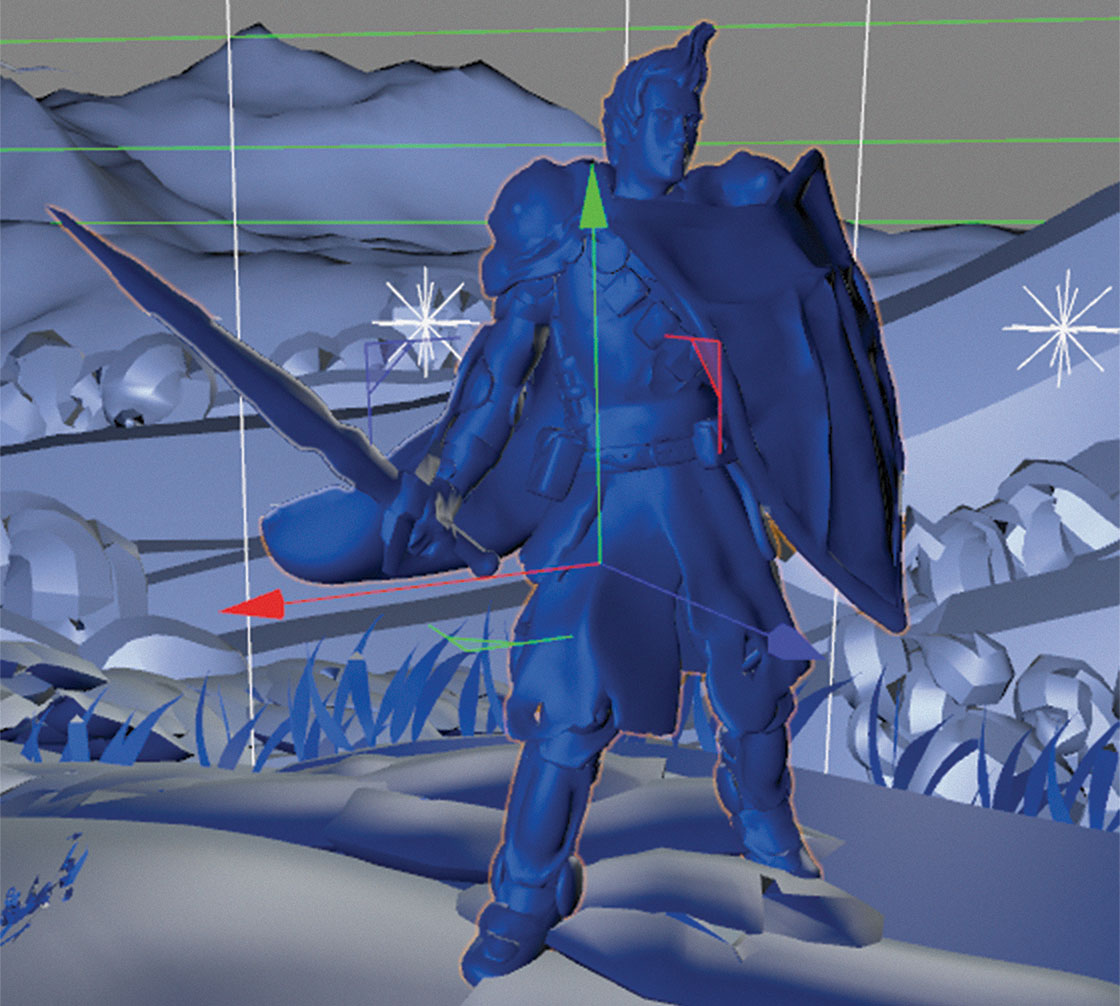
ตอนนี้ฉันมีความสุขกับรูปลักษณ์โดยรวมและอารมณ์ของฉากฉันนำเข้าโมเดลอัศวินของฉันโดยเลือกไฟล์ & GT; ผสานและเลือกฉาก C4D ที่ฉันบันทึกไว้ก่อนหน้านี้ วัสดุทั้งหมดที่เราตั้งไว้สำหรับอัศวินจะนำเข้าพร้อมกับเขา
จุดหมุนของตัวละครที่ชดเชยเล็กน้อย แต่นั่นง่ายต่อการเปลี่ยนแปลงใน C4D ฉันกดปุ่มเปิดใช้งานแกนในแถบเครื่องมือด้านซ้ายและลากจุดเดือยไปที่กลางของอัศวิน
ฉันใช้เครื่องมือแปลงเพื่อย้ายเขาเข้าที่ ฉันวางเขาไว้ที่ขอบป่าเล็ก ๆ และฉันมีเขาดูโดยตรงที่กะโหลกที่เผาไหม้เป็นลางสังหรณ์ ในขณะนี้อัศวินก็ไม่รู้ตัวของนางฟ้าที่มองมาที่เขาจากที่ซ่อนอยู่หลังก้อนหินก้อนใหญ่
19. ตั้งค่ากล้อง
ในการเริ่มเล่นกับการตั้งค่ากล้องและการประมวลผลหลังฉันต้องทำกล้องออกเทนเฉพาะสำหรับฉากของฉัน ในการทำเช่นนี้ฉันคลิกวัตถุ & GT; รายการเมนูออกเทนกล้อง สิ่งนี้จะเพิ่มกล้องไปยังตัวจัดการวัตถุของเรา สังเกตเห็นสี่เหลี่ยมจัตุรัสสีขาวเปิดเล็ก ๆ น้อย ๆ ที่มีไม้กางเขนอยู่ตรงกลางถัดจากชื่อกล้อง? ในการเปิดใช้งานกล้องออกเทนคุณต้องกดสัญลักษณ์นี้ มิฉะนั้นคุณจะไม่เห็นการเปลี่ยนแปลงที่คุณทำในการตั้งค่ากล้อง
หากคุณกดชื่อกล้องคุณจะเห็นตัวเลือกกล้อง C4D มาตรฐาน สิ่งเดียวที่นี่ที่ฉันใช้คือความยาวโฟกัสความกว้างของเซ็นเซอร์และการตั้งค่าวัตถุโฟกัส ส่วนที่เหลือของการเปลี่ยนแปลงฉันจะทำอยู่ภายใต้แท็กกล้องออกเทน ก่อนที่จะไปดูรายละเอียดเกี่ยวกับกระบวนการนั้นฉันรู้สึกว่าฉากสามารถใช้แสงได้มากขึ้น
20. เพิ่มไฟมากขึ้น

ฉันอยากจะมีแสงขอบรอบอัศวินเพื่อทำให้เขาโดดเด่นมากขึ้นจากพื้นหลัง ใน Live Viewer ฉันคลิก Objects & GT; ไฟ & GT; แสงเทนแสงและวางตำแหน่งแสงด้านหลังอัศวิน ฉันปรับแต่งขนาดของระนาบเปล่งแสงโดยการดึงจุดสีส้มขนาดเล็กที่ด้านบน / ด้านล่าง / ด้านข้าง ฉันตรวจสอบให้แน่ใจว่าแหล่งกำเนิดแสงมีขนาดใหญ่พอสำหรับแสงที่จะ 'ห่อรอบ' ตัวละคร
ฉันปรับแต่งพลังของแสงและอุณหภูมิจนกว่าฉันจะได้รับผลลัพธ์ที่ฉันชอบ ฉันยังเพิ่มแสงที่ส่องแสงบนท้องถนนที่เพิ่มแสงสีแดงไปรอบ ๆ กะโหลกศีรษะและแสงสีฟ้าที่ส่องสว่างปีกและสภาพแวดล้อมของนางฟ้า
หากต้องการซ่อนเครื่องบิน Emitter ของแสงในการแสดงผลฉันไปทัศนวิสัยภายใต้แท็กแสงออกเทนและการเปิดเผยการมองเห็นของกล้อง
21. โพสต์กระบวนการ
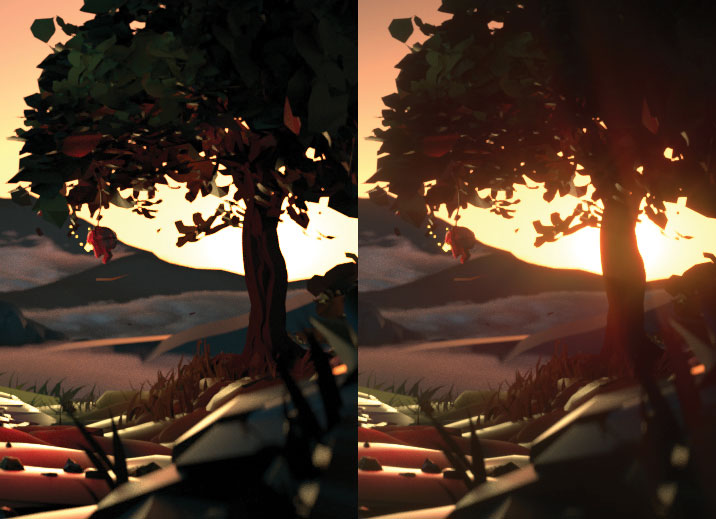
โพสต์การประมวลผลสามารถทำได้ในแท็กกล้องออกเทนหรือในการตั้งค่า Octanerender ฉันมักจะทำในแท็กกล้องเพราะเข้าถึงได้ง่ายกว่า หากคุณมีกล้องหลายตัวและสลับระหว่างสิ่งเหล่านั้นอาจทำให้สมเหตุสมผลที่จะทำผ่านการตั้งค่า Octanerender
ฉันคลิกแท็กกล้องออกเทนถัดจากกล้องของฉันและปรับแต่งการตั้งค่าภายใต้ Imager และโพสต์การประมวลผล ในอิมเมจของกล้องฉันเพิ่มเอฟเฟกต์ภาพย่อและในการประมวลผลโพสต์ที่ฉันเพิ่มบานและแสงจ้าเพื่อให้ได้เอฟเฟกต์แสงเล็ง
22. การเรนเดอร์และปรับแต่งครั้งสุดท้าย
ไปที่การแสดงผล & GT; แก้ไขการตั้งค่า Render ในเมนู C4D Top ที่นี่ฉันเปลี่ยนจากเรนเดอร์มาตรฐานเป็นตัวเรนเดอร์ออกเทน ใน Submenu เอาต์พุตฉันเลือกขนาดการแสดงผลสุดท้าย ในหน้าต่าง Octane Live Viewer ฉันเปลี่ยนจาก CHN: DL (แสงโดยตรง) ถึง CHN: PT (การติดตามเส้นทาง) ซึ่งใช้เวลานานกว่าที่จะแสดงผล แต่ให้ผลลัพธ์ที่ดีขึ้น ฉันตี Render & GT; แสดงให้เห็นถึงโปรแกรมดูรูปภาพในเมนู C4D Top
สุดท้ายฉันใช้การแสดงผลสุดท้ายผ่าน Photoshop และ Tweak Curves เพิ่มเรืองแสงสีน้ำเงินที่แข็งแกร่งให้กับนางฟ้าและปรับแต่งลักษณะโดยรวมของภาพ
บทความนี้ได้รับการตีพิมพ์ครั้งแรกในฉบับที่ 237 ของ โลก 3 มิติ นิตยสารที่ขายดีที่สุดในโลกสำหรับศิลปิน CG สมัครสมาชิก 3D World ที่นี่ .
บทความที่เกี่ยวข้อง:
- วิธีการนำตัวละคร 2D มาใช้ชีวิตใน VR
- 5 เคล็ดลับในการปรับปรุงการสร้าง VR ของคุณ
- แปลงภาพถ่ายเป็นชุด VR
วิธีการ - บทความยอดนิยม
วิธีการถ่ายภาพหน้าจอบน Mac
วิธีการ Sep 12, 2025(เครดิตภาพ: Creative Bloq) หากคุณต้องการจับภาพทั้งห..
วิธีการสร้างเอฟเฟกต์ Parallax ชั้นบนไซต์ของคุณ
วิธีการ Sep 12, 2025(เครดิตรูปภาพ: www.beargrylls.com) การเคลื่อนไหวของ Parallax ..
วิธีการรหัสเอฟเฟกต์ข้อความสมาร์ทด้วย CSS
วิธีการ Sep 12, 2025[ภาพ: เด็กกลาง] ลิงก์แบบโรลโอเวอร์เป็นวิธี�..
สร้างภูมิประเทศใน Houdini 17
วิธีการ Sep 12, 2025ใน Houdini 17, Sidefx แนะนำเครื่องมือใหม่ ๆ และปรับปรุงอื�..
คำแนะนำเกี่ยวกับเครื่องมือเว็บของ Google
วิธีการ Sep 12, 2025หน้า 1 จาก 5: ดูและเปลี่ยน HTML, CSS & AMP; js ..
4 เคล็ดลับในการปรับปรุงประสิทธิภาพของหน้า
วิธีการ Sep 12, 2025นักวิเคราะห์ประสิทธิภาพเว็บ Henri Helvetica ..
วิธีเริ่มต้นด้วยการวาดภาพสีน้ำมัน
วิธีการ Sep 12, 2025การทาสีด้วยน้ำมันเป็นวิธีที่น่าตื่นเต้นในการสร้างงานศิลปะ อย่างไ�..
หมวดหมู่
- การเรียนรู้ AI & Machine
- Airpods
- อเมซอน
- Amazon Alexa & Amazon Echo
- Amazon Alexa & Amazon Echo
- Amazon Fire TV
- Amazon Prime Video
- Android
- โทรศัพท์ Android & แท็บเล็ต
- โทรศัพท์และแท็บเล็ต Android
- Android TV
- Apple
- Apple App Store
- Apple Homekit & Apple Homepod
- เพลง Apple
- Apple TV
- Apple Watch
- แอพและเว็บแอป
- แอพและเว็บแอพ
- เสียง
- Chromebook & Chrome OS
- Chromebook & Chrome OS
- Chromecast
- เมฆแอนด์อินเทอร์เน็ต
- คลาวด์และอินเทอร์เน็ต
- คลาวด์และอินเทอร์เน็ต
- ฮาร์ดแวร์คอมพิวเตอร์
- ประวัติคอมพิวเตอร์
- ตัดสายไฟและสตรีมมิ่ง
- การตัดสายไฟและสตรีมมิ่ง
- Discord
- ดิสนีย์ +
- DIY
- รถยนต์ไฟฟ้า
- EReaders
- สิ่งจำเป็น
- ผู้อธิบาย
- การเล่นเกม
- ทั่วไป
- Gmail
- ผู้ช่วย Google & Google Nest
- Google Assistant & Google Nest
- Google Chrome
- Google Docs
- Google Drive
- Google Maps
- Google Play Store
- แผ่นงาน Google
- Google Slides
- Google TV
- ฮาร์ดแวร์
- HBO Max
- วิธีการ
- Hulu
- สแลงอินเทอร์เน็ตและตัวย่อ
- IPhone และ IPad
- Kindle
- Linux
- Mac
- การบำรุงรักษาและการเพิ่มประสิทธิภาพ
- Microsoft Edge
- Microsoft Excel
- Microsoft Office
- Microsoft Outlook
- Microsoft PowerPoint
- Microsoft ทีม
- Microsoft Word
- Mozilla Firefox
- Netflix
- สวิตช์ Nintendo
- ยิ่งใหญ่ +
- เกมพีซี
- นกยูง
- การถ่ายภาพ
- Photoshop
- PlayStation
- ความเป็นส่วนตัวและความปลอดภัย
- ความเป็นส่วนตัวและความปลอดภัย
- ความเป็นส่วนตัวและความปลอดภัย
- Roundups ผลิตภัณฑ์
- การเขียนโปรแกรม
- ราสเบอร์รี่ปี่
- สีแดง
- Roku
- ซาฟารี
- โทรศัพท์ & แท็บเล็ตซัมซุง
- โทรศัพท์ซัมซุงและแท็บเล็ต
- หย่อน
- สมาร์ทโฮม
- Snapchat
- โซเชียลมีเดีย
- ช่องว่าง
- Spotify
- เชื้อจุดไฟ
- การแก้ไขปัญหา
- ทีวี
- ทวิตเตอร์
- วิดีโอเกม
- ความเป็นจริงเสมือนจริง
- Vpns
- เว็บเบราว์เซอร์
- WiFi & Routers
- WiFi และเราเตอร์
- Windows
- Windows 10
- ของ Windows 11
- Windows 7
- Xbox
- YouTube และ YouTube ทีวี
- YouTube & YouTube TV
- ซูม
- วิดีโออธิบาย